Windows 7操作系统的安装方法及步骤
win7安装教程

WIN 7 SP1 旗舰版安装说明第一步:查看光驱能否正常读到系统安装盘1.将系统盘放进光驱,过10秒左右查看光驱能否读到光盘,读到的会显示系统安装盘的图标,鼠标右键可以打开,如读不到,请检测光驱.准备安装(未安装系统的情开始下面的安装教程)第二步:引导光驱启动安装系统(光盘安装系统的必须步骤)1.笔记本引导:现在的笔记本都有启动的快捷键,不需要其他设置以联想的笔记本作为安装教程;系统盘放进光驱电脑重启,开机时按F12键出现press any key to boot from DVD.....的字母速度按回车键,这时就进入了黑屏白条windows is loading files...的安装流程了。
(各大笔记本的引导光键联想F12 华硕ESC 惠普F9 戴尔F12 其他的品牌基本上都在ESC F9 F10 F11 F12 里面选择就行了,品牌台式机兼用)2.组装台式机引导光驱安装系统盘放进光驱电脑重启,开机时按F12键出现press any key to boot from DVD.....的字母速度按回车键,这时就进入了黑屏白条windows is loading files...的安装流程了如果没有出现press any key to boot from DVD.....就开机按Delete进入BIOS选择Advanced BIOS Features 【高级BIOS特性设置】,并将First Boot Device(1st Boot)【第一轮启动设备】根据需要设置为CDROM【光驱启动】具体操作:将光标移动到First Boot Device(1st Boot),按ENTER【回车键】,用光标选择CDROM 或再按Enter键,然后按F10 当你看到类似Save and exit setup?(Y /N)【是否保存设置并退出】,你键入Y,就是Yes,这时计算机自动重启系统安装步骤流程:1,默认中文输入法点下一步2,点现在安装3,同意协定4,选择自定义安装5,选择安装分区1也就是C盘,点击下面有个驱动器选项(高级)里面有格式化选项,点格式化,再点下一步6,展开文件那步耐心等待,复制完毕重启7,中文下一步,用户名自己随意,密钥不设定就下一步8,产品密钥:MK7HR-XKBBQ-27XCV-VY2D484KTF9,推荐设置,后面随意。
Windows7安装方法有多少种

Windows7安装方法有多少种Windows7安装方法可分为:光盘安装法、模拟光驱安装法、硬盘安装法、优盘安装法、软件引导安装法、VHD安装法等。
以下是的Windows7安装方法,希望大家认真阅读!一、光盘安装Windows7法:简述:光盘安装法可以算是最经典、兼容性最好、最简单易学的安装方法了。
可升级安装,也可全新安装(安装时可选择格式化旧系统分区),安装方式灵活。
不受旧系统限制,可灵活安装Windows7的32/64位系统。
而且,现在有个软件,让你可以把你的Windows7光盘变成任意一种版本,可以随便切换喔,具体的参看Windows7之家文章:《想装啥版装啥版:Windows7安装光盘版本转换软件》方法:1、下载相关系统安装盘的ISO文件,刻盘备用。
(有光盘可省略此步骤)2、开机进BIOS(一般硬件自检时按DEL或F2或F1键进,不同电脑设定不同),设定为光驱优先启动。
按F10保存退出。
3、放进光盘,重启电脑,光盘引导进入安装界面。
按相应选项进行安装。
选择安装硬盘分区位置时,可选择空白分区或已有分区,并可以对分区进行格式化。
其他不再详述。
缺点:在WIN7测试版本满天飞的情况下,这种刻盘安装无疑是最奢侈、最浪费、最不环保的方法了。
只有在不具备或不能胜任其他安装方法的情况下才建议使用。
二、模拟光驱/虚拟光驱安装Windows7法: (特定情况下可能安装不能成功)简述:模拟光驱(或称为虚拟光驱)安装法安装最简单,安装速度快,但限制较多,推荐用于多系统的安装。
方法:在现有系统下用模拟光驱程序加载系统ISO文件,运行模拟光驱的安装程序,进入安装界面,升级安装时C盘要留有足够的空间。
多系统安装最好把新系统安装到新的空白分区。
缺点:1、由于安装时无法对现有系统盘进行格式化,所以无法实现单系统干净安装。
因旧系统文件占用空间,也比较浪费磁盘空间。
要有旧的操用系统。
2、因无法格式化旧系统分区,残留的病毒文件可能危害新系统的安全性。
win7 iso安装教程
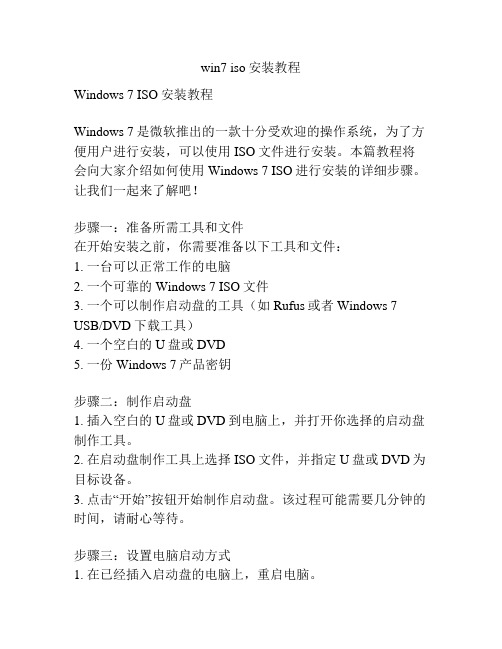
win7 iso安装教程Windows 7 ISO安装教程Windows 7是微软推出的一款十分受欢迎的操作系统,为了方便用户进行安装,可以使用ISO文件进行安装。
本篇教程将会向大家介绍如何使用Windows 7 ISO进行安装的详细步骤。
让我们一起来了解吧!步骤一:准备所需工具和文件在开始安装之前,你需要准备以下工具和文件:1. 一台可以正常工作的电脑2. 一个可靠的Windows 7 ISO文件3. 一个可以制作启动盘的工具(如Rufus或者Windows 7 USB/DVD下载工具)4. 一个空白的U盘或DVD5. 一份Windows 7产品密钥步骤二:制作启动盘1. 插入空白的U盘或DVD到电脑上,并打开你选择的启动盘制作工具。
2. 在启动盘制作工具上选择ISO文件,并指定U盘或DVD为目标设备。
3. 点击“开始”按钮开始制作启动盘。
该过程可能需要几分钟的时间,请耐心等待。
步骤三:设置电脑启动方式1. 在已经插入启动盘的电脑上,重启电脑。
2. 在系统重新启动时,按下计算机制造商(例如Dell、HP等)指定的按键,进入BIOS设置界面。
3. 在BIOS设置界面中,找到“启动顺序”或者“Boot Order”选项。
将启动盘放在首位,确保系统会首先从启动盘启动。
步骤四:进行Windows 7安装1. 重新启动电脑后,系统将会从启动盘启动。
2. 在Windows 7安装界面中,选择你的语言、时间和货币格式以及键盘或者输入法,并点击“下一步”。
3. 点击“安装”按钮开始安装过程。
4. 接下来,你需要同意许可协议。
请仔细阅读协议内容并勾选“接受许可条款”后点击“下一步”。
步骤五:选择安装方式1. 在安装类型屏幕上,你可以选择执行新安装或者升级现有的Windows系统。
如果你没有在此电脑上安装Windows系统,选择“自定义”进行新安装。
2. 在分区选择屏幕上,选择要安装Windows 7的硬盘,并点击“下一步”。
Windows7安装方法有多少种

Windows7安装方法有多少种Windows7安装方法有多少种Windows7安装方法可分为:光盘安装法、模拟光驱安装法、硬盘安装法、优盘安装法、软件引导安装法、VHD安装法等。
以下是店铺整理的Windows7安装方法,希望大家认真阅读!一、光盘安装Windows7法:简述:光盘安装法可以算是最经典、兼容性最好、最简单易学的安装方法了。
可升级安装,也可全新安装(安装时可选择格式化旧系统分区),安装方式灵活。
不受旧系统限制,可灵活安装Windows7的32/64位系统。
而且,现在有个软件,让你可以把你的Windows7光盘变成任意一种版本,可以随便切换喔,具体的参看Windows7之家文章:《想装啥版装啥版:Windows7安装光盘版本转换软件》方法:1、下载相关系统安装盘的ISO文件,刻盘备用。
(有光盘可省略此步骤)2、开机进BIOS(一般硬件自检时按DEL或F2或F1键进,不同电脑设定不同),设定为光驱优先启动。
按F10保存退出。
3、放进光盘,重启电脑,光盘引导进入安装界面。
按相应选项进行安装。
选择安装硬盘分区位置时,可选择空白分区或已有分区,并可以对分区进行格式化。
其他不再详述。
缺点:在WIN7测试版本满天飞的情况下,这种刻盘安装无疑是最奢侈、最浪费、最不环保的方法了。
只有在不具备或不能胜任其他安装方法的情况下才建议使用。
二、模拟光驱/虚拟光驱安装Windows7法:(特定情况下可能安装不能成功)简述:模拟光驱(或称为虚拟光驱)安装法安装最简单,安装速度快,但限制较多,推荐用于多系统的安装。
方法:在现有系统下用模拟光驱程序加载系统ISO文件,运行模拟光驱的安装程序,进入安装界面,升级安装时C盘要留有足够的空间。
多系统安装最好把新系统安装到新的空白分区。
缺点:1、由于安装时无法对现有系统盘进行格式化,所以无法实现单系统干净安装。
因旧系统文件占用空间,也比较浪费磁盘空间。
要有旧的操用系统。
2、因无法格式化旧系统分区,残留的病毒文件可能危害新系统的安全性。
win7 32安装教程

win7 32安装教程Windows 7是一款非常经典的操作系统,支持32位和64位两个版本。
本篇教程将详细介绍Windows 7 32位系统的安装步骤和注意事项。
首先,确保你已经准备好一台电脑和Windows 7 32位的安装光盘或者U盘。
然后按照以下步骤进行安装:步骤一:启动电脑并进入BIOS设置。
大多数电脑开机时按下Del或者F2键可以进入BIOS设置界面。
在BIOS设置界面中,找到“Boot”选项,并将启动顺序调整为从光盘或者U盘启动。
步骤二:将Windows 7安装光盘或者U盘插入电脑。
重新启动电脑,系统将会自动从光盘或者U盘启动。
步骤三:等待Windows 7安装程序加载。
在进入安装界面之前,系统会加载一些文件,这个过程可能需要一些时间,请耐心等待。
步骤四:选择语言和时区。
在安装界面中,选择你要使用的语言和地区的时区,然后点击“下一步”继续安装。
步骤五:点击“安装现在”按钮开始安装过程。
系统将会在你选择的硬盘上创建一个新的分区,并进行格式化操作。
这个过程可能需要较长的时间,请耐心等待。
步骤六:根据安装提示进行操作。
在安装过程中,系统会提示你输入一个用户名和计算机名。
输入后,点击“下一步”继续安装。
步骤七:输入用户密码和密码提示信息。
为了保证账户的安全性,建议设置一个密码。
当然,如果你不希望设置密码,也可以选择不输入,点击“下一步”继续安装。
步骤八:选择Windows 7的版本。
系统将会显示Windows 7的一些版本,选择你要安装的版本,然后点击“下一步”继续安装。
步骤九:点击“接受”按钮接受许可协议。
在继续安装之前,你需要接受Windows 7的许可协议。
步骤十:选择“自定义”安装。
在安装类型界面中,默认是“升级”,但是我们选择“自定义”安装,这样可以进行全新安装,并且不会丢失任何数据。
步骤十一:选择安装分区。
系统将会显示你的硬盘分区情况,选择一个空的分区进行安装。
如果你已经有其他操作系统,可以选择将它们安装在不同分区里。
win10安装win7教程
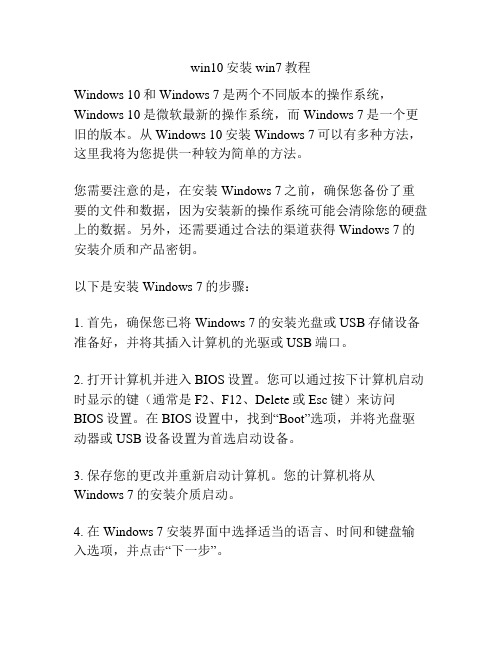
win10安装win7教程Windows 10和Windows 7是两个不同版本的操作系统,Windows 10是微软最新的操作系统,而Windows 7是一个更旧的版本。
从Windows 10安装Windows 7可以有多种方法,这里我将为您提供一种较为简单的方法。
您需要注意的是,在安装Windows 7之前,确保您备份了重要的文件和数据,因为安装新的操作系统可能会清除您的硬盘上的数据。
另外,还需要通过合法的渠道获得Windows 7的安装介质和产品密钥。
以下是安装Windows 7的步骤:1. 首先,确保您已将Windows 7的安装光盘或USB存储设备准备好,并将其插入计算机的光驱或USB端口。
2. 打开计算机并进入BIOS设置。
您可以通过按下计算机启动时显示的键(通常是F2、F12、Delete或Esc键)来访问BIOS设置。
在BIOS设置中,找到“Boot”选项,并将光盘驱动器或USB设备设置为首选启动设备。
3. 保存您的更改并重新启动计算机。
您的计算机将从Windows 7的安装介质启动。
4. 在Windows 7安装界面中选择适当的语言、时间和键盘输入选项,并点击“下一步”。
5. 在安装界面中,点击“安装现在”。
如果您的计算机之前安装有其他操作系统,您还可以选择进行自定义安装,以保留原有的操作系统和文件。
6. 同意许可协议后,选择“自定义(高级)”安装类型。
7. 在磁盘分区页面中,选择您要安装Windows 7的硬盘分区。
如果您只有一个硬盘,可以选择默认的分区方案。
如果您希望在某个特定分区上安装Windows 7,可以选择该分区并点击“新建”来创建一个新的分区。
8. 在分区选择后,系统将自动在您选择的分区上进行安装,并开始复制文件。
9. 安装过程可能需要几分钟甚至更长的时间,具体时间取决于您的计算机性能和安装介质的读取速度。
10. 当复制文件完成后,计算机将自动重启。
此时,再次进入BIOS设置,并将启动设备改为硬盘驱动器。
使用VMware安装Windows7操作系统的详细步骤
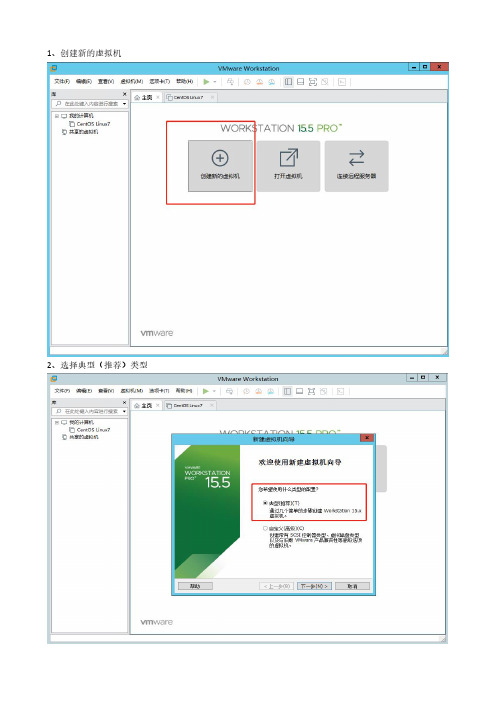
1、创建新的虚拟机
2、选择典型(推荐)类型
3、选择稍后安装系统,点击下一步
4、客户机操作系统选择Microsoft Windows,版本选择Windows7X64,点击下一步继续
5、自定义一个虚拟机名称,选择系统存放的位置,点击下一步继续
6、指定磁盘的容量,默认最大磁盘空间是60GB,选择将虚拟磁盘拆分成多个文件,点击下一步
7、自定义硬件,内存要大运2GB,网络适配器选择NAT模式,CUP选择4核,组装好一台虚拟机。
8、装载Windows7ISO镜像文件,选择使用ISO镜像文件模式,选择镜像文件的目录。
准备工作完成了。
点击确定。
9、点击开启此虚拟机,开始安装Windows7操作系统。
10、安装语言选择中文(简体),时间和货币格式选择中文(简体,中国),键盘和输入方法选择中文(简体)-美式键盘,点击下一步,开始安装Windows7操作系统。
11、接受许可条件,点击下一步
12、选择自定义(高级)模式,全新安装Windows7操作系统。
13、选择安装操作系统的磁盘,点击下一步开始安装。
14、开始安装Windows系统,大概需要20多分钟,可以稍微休息一下。
15、为您的计算机起个名字吧!我的计算机起名SamOne,点击下一步,开始设置密码。
16、输入密码和提示,点击下一步继续我们的设置。
17、设置时间和日期,选择北京时间,时间调整到您手机的时间即可。
点击下一步开始您的Windows7之旅吧!
18、Windows7专业版安装成功,进入Windows7初始界面,可以正常使用Windows7操作系统,和物理计算机差别不大,开始您的Windows7操作之旅吧!。
windows7使用方法
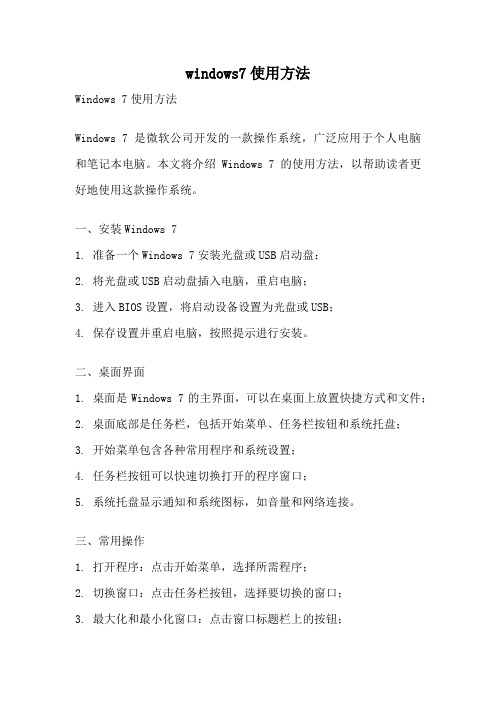
windows7使用方法Windows 7使用方法Windows 7是微软公司开发的一款操作系统,广泛应用于个人电脑和笔记本电脑。
本文将介绍Windows 7的使用方法,以帮助读者更好地使用这款操作系统。
一、安装Windows 71. 准备一个Windows 7安装光盘或USB启动盘;2. 将光盘或USB启动盘插入电脑,重启电脑;3. 进入BIOS设置,将启动设备设置为光盘或USB;4. 保存设置并重启电脑,按照提示进行安装。
二、桌面界面1. 桌面是Windows 7的主界面,可以在桌面上放置快捷方式和文件;2. 桌面底部是任务栏,包括开始菜单、任务栏按钮和系统托盘;3. 开始菜单包含各种常用程序和系统设置;4. 任务栏按钮可以快速切换打开的程序窗口;5. 系统托盘显示通知和系统图标,如音量和网络连接。
三、常用操作1. 打开程序:点击开始菜单,选择所需程序;2. 切换窗口:点击任务栏按钮,选择要切换的窗口;3. 最大化和最小化窗口:点击窗口标题栏上的按钮;4. 关闭窗口:点击窗口右上角的关闭按钮;5. 创建快捷方式:右键点击文件或程序,选择“发送到”-“桌面快捷方式”;6. 拖动文件:选中文件,按住鼠标左键并移动到目标位置;7. 复制和粘贴文件:选中文件,按下Ctrl+C复制,然后在目标位置按下Ctrl+V粘贴;8. 删除文件:选中文件,按下Delete键或者右键点击选择“删除”。
四、系统设置1. 更改背景和主题:右键点击桌面,选择“个性化”;2. 更改分辨率:右键点击桌面,选择“屏幕分辨率”;3. 更改时间和日期:点击任务栏右下角的时间,选择“更改日期和时间设置”;4. 添加和删除用户账户:点击开始菜单,选择“控制面板”-“用户账户和家庭安全”;5. 设置网络连接:点击任务栏右下角的网络图标,选择要连接的网络。
五、文件管理1. 创建文件夹:右键点击空白处,选择“新建文件夹”;2. 重命名文件夹或文件:选中文件夹或文件,点击鼠标右键,选择“重命名”;3. 复制和粘贴文件夹或文件:选中文件夹或文件,按下Ctrl+C复制,然后在目标位置按下Ctrl+V粘贴;4. 删除文件夹或文件:选中文件夹或文件,按下Delete键或者右键点击选择“删除”;5. 查找文件夹或文件:点击开始菜单,选择“搜索程序和文件”,输入关键字进行搜索。
- 1、下载文档前请自行甄别文档内容的完整性,平台不提供额外的编辑、内容补充、找答案等附加服务。
- 2、"仅部分预览"的文档,不可在线预览部分如存在完整性等问题,可反馈申请退款(可完整预览的文档不适用该条件!)。
- 3、如文档侵犯您的权益,请联系客服反馈,我们会尽快为您处理(人工客服工作时间:9:00-18:30)。
Windows 7操作系统的安装方法及步骤Windows 7发布已久了,想必很多同学早已体验到这一新系统带给大家的各种精彩,对于那些还徘徊在WIndows XP以及Windows Vista的朋友,是不是也想来个百步跨栏,体验一下微软带给大家的精美礼物呢!为了便于大家能够顺利部署到Windows 7,我将详细讲解Windows 7的安装步骤工具/原料∙微软正版Windows 7安装光盘(正版激活密钥)∙带光盘驱动器的计算机购买Windows 7您还可以从零售商处购买 Windows 7,您也可以购买已安装 Windows 7 的计算机。
在某些国家或地区,还可以在线购买 Windows 7。
对于不含内置 DVD 驱动器的上网本或其他电脑,这是安装 Windows 7 的一种简便方法。
安装Windows 7前的准备工作为了节省时间并避免安装期间出现问题,请执行以下操作:1.查找您的产品密钥。
您可以在您的电脑上或 Windows 包装盒内的安装光盘盒上找到产品密钥。
如果您在线购买并下载了 Windows 7,则还可以在确认电子邮件找到它。
产品密钥不干胶标签与此类似:产品密钥:XXXXX-XXXXX-XXXXX-XXXXX-XXXXX以下为零售WindowsCOA以下为大型制造商预安装的 Windows COA以下为小型制造商预安装的 Windows COA以下为再供应 PC预安装 Windows COA2.记下您的电脑名称。
如果您的电脑当前连接到网络,则在 Windows 7 安装完毕后可能会要求您提供电脑名称。
3.备份文件。
可以将文件备份到外部硬盘、DVD 或 CD,或者网络文件夹。
我们建议您使用 Windows 轻松传送备份您的文件和设置。
4.下载并运行免费的 Windows 7 升级顾问。
它会帮您找出电脑硬件、设备或程序的所有潜在兼容性问题,这些问题可能会影响 Windows 7 的安装。
5.决定要安装 32 位还是 64 位版本的 Windows 7。
Windows 7 安装光盘盒同时包含 32 位和 64 位版本的 Windows 7。
如果您从 Microsoft 商店下载 Windows 7,则需要在 32 位版本和 64 位版本之间作出选择。
6.更新、运行然后关闭防病毒程序。
安装 Windows 后,请记得重新启动防病毒程序,或安装适用于 Windows 7 的新防病毒程序。
7.连接到 Internet。
请确保 Internet 连接畅通,以便可以获取最新的安装更新,例如有助于安装的安全更新和驱动程序更新。
如果没有 Internet 连接,您仍可以安装 Windows 7。
安装Windows 7(升级模式)升级选项可以保留您当前版本 Windows 的文件、设置和程序。
1.打开计算机以便 Windows 正常启动。
(若要执行升级,则无法从 Windows7 安装介质启动或引导计算机。
)2.在 Windows 启动之后,执行下列操作之一:∙如果已下载 Windows 7,请找到所下载的安装文件,然后双击它。
∙如果您有 Windows 7 安装光盘,请将该光盘插入电脑。
安装过程应自动开始。
如果没有自动开始,请依次单击“开始”按钮和“电脑”,再双击DVD 驱动器以打开 Windows 7 安装光盘,然后双击 setup.exe ∙如果已将 Windows 7 安装文件下载到 USB 闪存驱动器上,请将该驱动器插入电脑。
安装过程应自动开始。
如果没有,请依次单击“开始”按钮和“电脑”,然后依次双击该驱动器和 setup.exe1.在“安装Windows”页面上,单击“立即安装”2.建议在“获取安装的重要更新”页面上获取最新的更新,这样有助于确保安装成功,并防止电脑受到安全威胁。
需要通过 Internet 连接才能获取安装更新3.在“请阅读许可条款”页面上,如果接受许可条款,请单击“我接受许可条款”,然后单击“下一步”4.在“您想进行何种类型的安装?”页面上,单击“升级”开始升级。
可能会显示兼容性报告5.按照说明完成安装 Windows 7安装Windows 7(自定义模式且不格盘)使用“自定义”选项可以在您选择的分区上安装 Windows 7 的新副本。
此操作会擦除您的文件、程序和设置。
请备份要保留的所有文件和设置,以便安装完成后可还原它们。
您需要重新安装程序。
因此,请确保拥有要在 Windows 7 中使用的程序的安装光盘和产品密钥,或从 Internet 下载的所有程序的安装文件1.打开计算机以便 Windows 正常启动,然后执行以下操作之一:∙如果已下载 Windows 7,请找到所下载的安装文件,然后双击它∙如果您有 Windows 7 安装光盘,请将该光盘插入电脑。
安装过程应自动开始。
如果没有自动开始,请依次单击“开始”按钮和“电脑”,再双击DVD 驱动器以打开 Windows 7 安装光盘,然后双击 setup.exe ∙如果已将 Windows 7 安装文件下载到 USB 闪存驱动器上,请将该驱动器插入电脑。
安装过程应自动开始。
如果没有,请依次单击“开始”按钮和“电脑”,然后依次双击该驱动器和 setup.exe1.在“安装Windows”页面上,按显示的所有说明执行操作,然后单击“立即安装”2.建议在“获取安装的重要更新”页面上获取最新的更新,这样有助于确保安装成功,并防止电脑受到安全威胁。
需要通过 Internet 连接才能获取安装更新3.在“请阅读许可条款”页面上,如果接受许可条款,请单击“我接受许可条款”,然后单击“下一步”4.在“您想进行何种类型的安装?”页面上,单击“自定义”5.在“您想将 Windows 安装在何处?”页面上,选择包含以前版本的Windows 的分区(通常为计算机的 C:盘),然后单击“下一步”6.在 Windows.old 对话框中,单击“确定”7.请按照说明完成 Windows 7 的安装,包括为计算机命名以及设置初始用户帐户安装Windows 7(自定义模式且格盘)在 Windows 7 自定义安装期间格式化硬盘会永久擦除格式化的分区上的所有内容,包括文件、设置和程序。
请备份要保留的所有文件和设置,以便安装完成后可还原它们。
您需要重新安装程序。
因此,请确保拥有要在 Windows 7 中使用的程序的安装光盘和产品密钥,或从 Internet 下载的所有程序的安装文件若要在 Windows 7 安装过程中对硬盘进行格式化,则需要使用 Windows 7 安装光盘或 USB 闪存驱动器启动或引导电脑1.打开电脑以便 Windows 正常启动,插入 Windows 7 安装光盘或 USB 闪存驱动器,然后关闭电脑2.重新启动电脑3.收到提示时按任意键,然后按照显示的说明进行操作4.在“安装Windows”页面上,输入语言和其他首选项,然后单击“下一步”5.在“请阅读许可条款”页面上,如果接受许可条款,请单击“我接受许可条款”,然后单击“下一步”6.在“您想进行何种类型的安装?”页面上,单击“自定义”7.在“您想将 Windows 安装在何处?”页面上,单击“驱动器选项(高级)”8.单击要更改的分区,接着单击要执行的格式化选项,然后按照说明进行操作9.完成格式化后,单击“下一步”10.请按照说明完成 Windows 7 的安装,包括为计算机命名以及设置初始用户帐户安装 Windows 7(无操作系统环境下)使用“自定义”选项可以在您选择的分区上安装 Windows 7 的新副本。
此操作会擦除您的文件、程序和设置。
如果分区上有文件,请先备份它们,然后再继续。
若要执行此操作,您需要使用 Windows 7 安装光盘或 USB 闪存驱动器启动或引导电脑。
1.打开电脑,插入 Windows 7 安装光盘或 USB 闪存驱动器,然后关闭电脑2.重新启动计算机3.收到提示时按任意键,然后按照显示的说明进行操作4.在“安装Windows”页面上,输入语言和其他首选项,然后单击“下一步”5.在“请阅读许可条款”页面上,如果接受许可条款,请单击“我接受许可条款”,然后单击“下一步”6.在“您想进行何种类型的安装?”页面上,单击“自定义”7.在“您想将 Windows 安装在何处?”页面上,选择要用来安装 Windows 7分区,或如果未列出任何分区,则单击“未分配空间”,然后单击“下一步”注意:如果此时出现对话框,说明 Windows 可能会为系统文件创建其他分区,或您选择的分区可能包含有恢复文件或计算机制造商的其他类型文件,请单击“确定”即可8.请按照说明完成 Windows 7 的安装,包括为计算机命名以及设置初始用户帐户重新安装Windows 7您可以使用“控制面板”中“高级恢复方法”下的“恢复”重新安装 Windows 7。
此方法既可以从计算机制造商提供的恢复映像也可以从原始 Windows 7 安装文件重新安装 Windows 7。
您需要重新安装添加的所有程序,并从备份中还原所有的文件。
如果 Windows 7 不运行,可以使用您的原始 Windows 7 安装光盘重新安装Windows。
请按照本文前面部分的“安装Windows 7(自定义模式且格盘)”中的说明进行操作。
激活Windows 7必须在安装后 30 天内激活 Windows。
激活有助于验证计算机上的此 Windows 是否为正版,以及使用此 Windows 的计算机数量是否未超过 Microsoft 软件许可条款所允许的数量。
这样,激活可以有助于防止软件伪造。
若要联机激活,需要使用 Windows 7 产品密钥。
可以在计算机上或 Windows 包装盒内找到产品密钥。
如果您在线购买并下载了 Windows 7,则还可以在确认电子邮件中找到产品密钥。
∙通过 Internet 进行激活开始激活过程后,Windows 会尝试检测 Internet 连接。
如果找到一个连接,则可以联机激活。
如果您使用调制解调器连接 Internet 但当前未联机,可以选择使用调制解调器进行激活。
1.通过依次单击“开始”按钮、“计算机”、“属性”和“立即激活Windows”,打开“Windows 激活”2.如果 Windows 检测到 Internet 连接,单击“立即联机激活Windows”。
如果系统提示您输入管理员密码或进行确认,请键入该密码或提供确认3.系统出现提示时,键入 Windows 7 产品密钥,单击“下一步”,然后按照说明进行操作∙使用电话进行激活如果 Windows 无法联机激活,可以选择使用自动电话系统激活 Windows 71.通过依次单击“开始”按钮、“计算机”、“属性”和“立即激活Windows”,打开“Windows 激活”2.单击“显示其他激活方法”3.键入 Windows 7 产品密钥,然后单击“下一步”4.单击“使用自动电话系统”。
